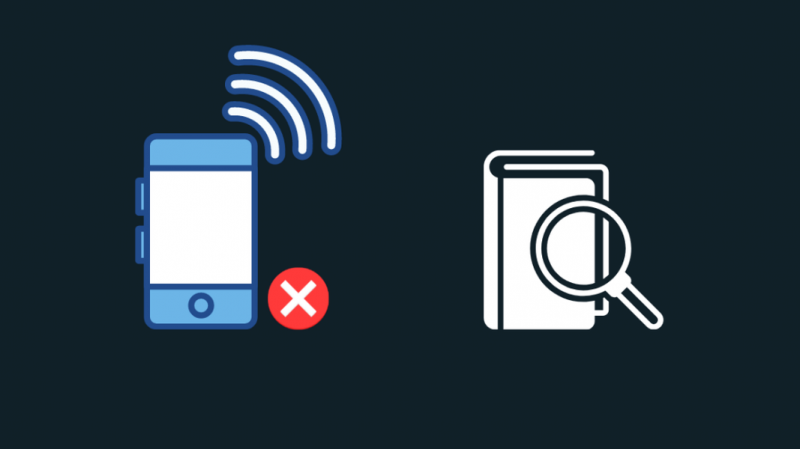Tā kā tuvojās diezgan gara nedēļas nogale, es biju plānojis izklaidēties un noskatīties filmu ar dažiem saviem draugiem.
Man tikai pēdējo reizi bija jāzvana visiem, lai apstiprinātu, un, izskatot to cilvēku sarakstu, kuriem man vajadzēja zvanīt, es nevarēju sazināties ar vienu no viņiem.
Tālrunī tika teikts, ka bezvadu klients nav pieejams, un tam nebija jēgas, jo es viņai pirms dažām stundām nosūtīju īsziņu.
Man bija jānoskaidro, kas bija nepareizi, un jāsazinās ar savu draugu, jo mēs nevienu nepametām.
Lai to izdarītu, es apmeklēju sava tālruņa pakalpojumu sniedzēja vietni un vispārīgu mobilo tīklu lietotāju forumu.
Man izdevās apkopot visu, ko biju atradis, un ar nelielu mēģinājumu un kļūdu palīdzību un dažu draudzīgu cilvēku palīdzību tiešsaistē, es novērsu problēmu un sazinājos ar savu draugu.
Šī rokasgrāmata ir šī pētījuma rezultāts, kam vajadzētu palīdzēt jums dažu sekunžu laikā novērst kļūdu Wireless Customer Is Not Available.
Bezvadu klients nav pieejams nozīmē, ka adresāts, kuram mēģināt zvanīt, nav sasniedzams vai ir pieejams zvanu pieņemšanai. Tas var nozīmēt, ka adresātam ir problēmas ar mobilo pakalpojumu vai programmatūras kļūda jūsu tālrunī, kā rezultātā ziņojums netika saņemts.
Lasiet tālāk, lai uzzinātu, kā joprojām varat nosūtīt ziņojumu kādam, ja uzskatāt, ka šī persona jūs ir bloķējusi, un ko jūs varat darīt, ja mobilo sakaru operators piedzīvo pārtraukumu.
Ko nozīmē ziņojums, ka bezvadu klients nav pieejams?
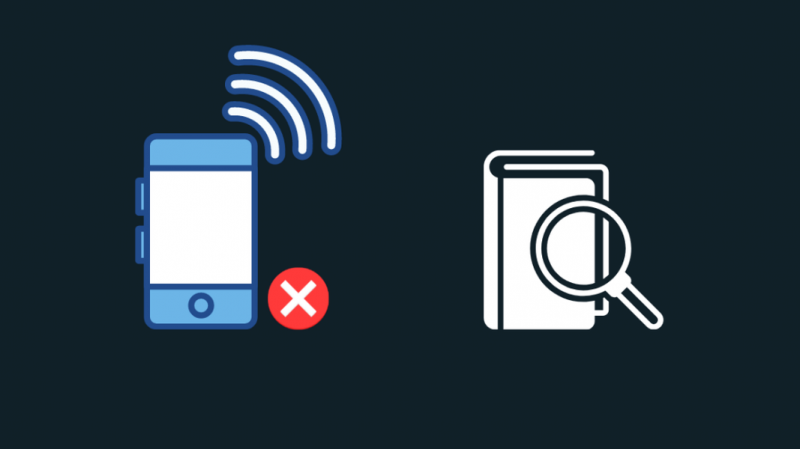
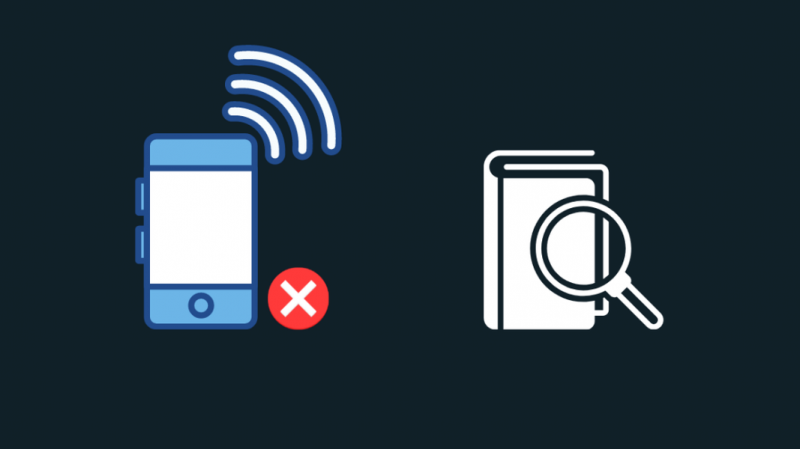
Kad mēģināt kādam piezvanīt, sagaidiet, ka viņš atbildēs, bet dzirdiet balsi, kas saka: Bezvadu klients nav pieejams, tas noteikti var apturēt visu, ko jūs darāt.
Taču šis ziņojums nozīmē to, ka jūsu mobilais pakalpojums nevar sasniegt personu, kurai esat zvanījis.
Tas var notikt, ja zvana adresāts atrodas apgabalā, kur nav mobilā tīkla pārklājuma.
Ja zināt, ka viņi atrodas apgabalā ar pārklājumu, iespējams, ka viņi ir bloķējuši jūsu numuru vai arī viņu tālruņa operatoram ir pārtraukums.
Problēmas ar tālruni un adresāta tālruni var izraisīt arī šī ziņojuma atskaņošanu.
Tagad, kad esat sapratis, ko šis ziņojums nozīmē un kāpēc tas varētu būt noticis ar jums, ir pienācis laiks to novērst.
Ziņojums adresātam
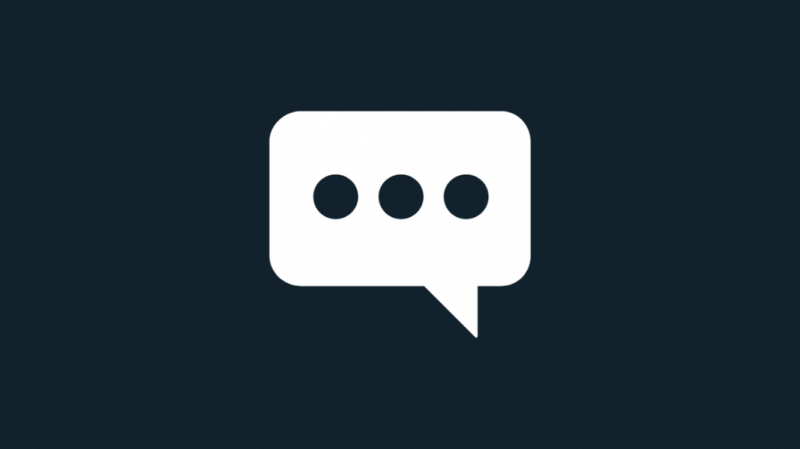
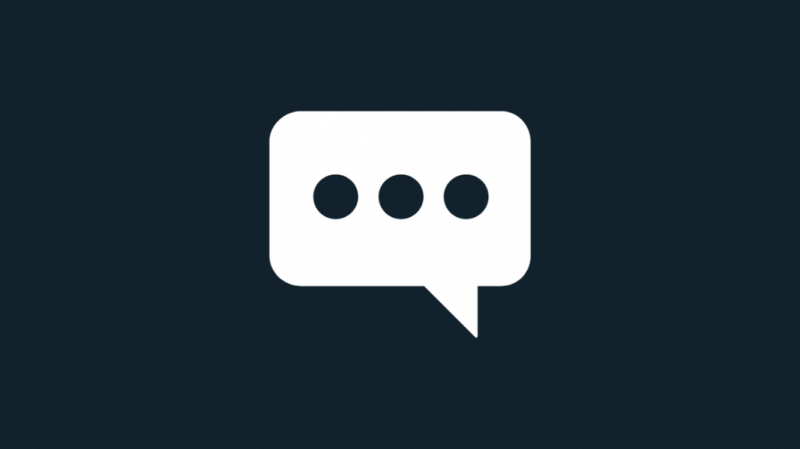
Ja nevarat sazināties ar personu, kurai mēģināt zvanīt, varat izmēģināt citu alternatīvu.
Izmantojiet iMessage, ja izmantojat Apple, vai nosūtiet viņiem īsziņu, izmantojot jebkuru sociālo mediju kanālu, kuru viņi izmanto.
Lielākā daļa sociālo mediju, piemēram, Twitter, Instagram un Facebook, ļauj viņiem nosūtīt ziņojumus viņu tālrunī, tāpēc mēģiniet tos izmantot, izmantojot šos pakalpojumus.
Varat arī mēģināt viņiem piezvanīt, izmantojot internetu, izmantojot tādus pakalpojumus kā Messenger no Facebook vai Google Voice.
Pārbaudiet, vai jūs vai saņēmējs esat bloķējis viens otru
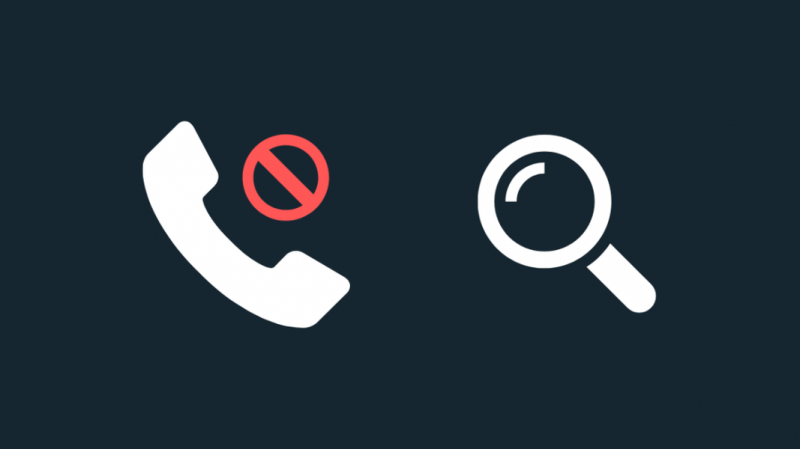
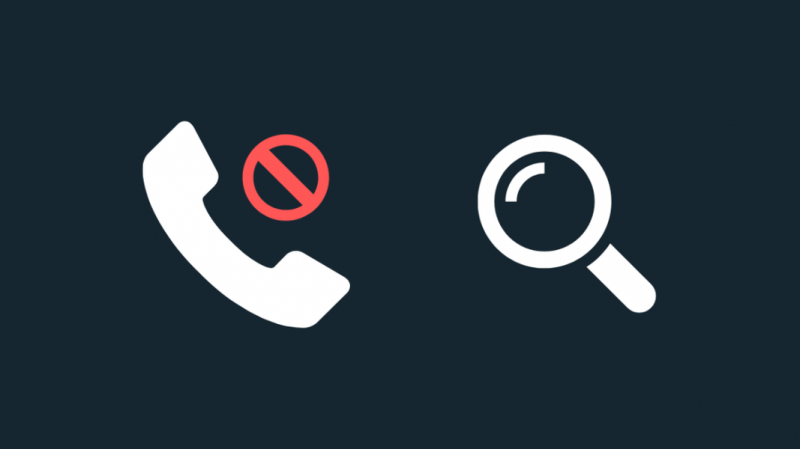
Jūsu tālruņa pakalpojumu sniedzējs nevar pateikt, vai adresāts ir bloķējis jūsu numuru, tāpēc vislabākais, ko varat darīt, ir jautāt tieši adresātam.
Izmantojiet ceļus, par kuriem es runāju, lai nokļūtu līdz adresātam.
Pajautājiet viņiem, vai viņi jūs ir bloķējuši; ja viņi to izdarīja nejauši, viņi var jūs atbloķēt.
Varat arī pārbaudīt, vai esat bloķējis numuru, kuru mēģinājāt sastādīt, un atbloķēt tos, ja tas ir bijis.
Lai atbloķētu kādu personu iPhone tālrunī:
- Atveriet lietotni Kontakti. Šim nolūkam varat izmantot arī lietotni Tālrunis.
- Ritiniet uz leju vai izmantojiet meklēšanas funkciju līdz kontaktpersonai, kuru vēlaties atbloķēt.
- Atveriet kontaktu un ritiniet uz leju.
- Ja redzat Atbloķējiet šo zvanītāju , atlasiet to un apstipriniet atbloķēšanu.
Lai atbloķētu kādu personu Android ierīcē:
- Atveriet lietotni Tālrunis.
- Izvēlieties Vairāk.
- Iet uz Iestatījumi > Bloķēti numuri .
- Atlasiet numuru, kuru vēlaties atbloķēt, un pēc tam pieskarieties Clear, pēc tam Atbloķēt.
Pēc numura atbloķēšanas vai numura atbloķēšanas mēģiniet vēlreiz piezvanīt adresātam, lai redzētu, vai ziņojums tiek atskaņots vēlreiz.
Saņēmēja tālrunis var būt izslēgts
Daži tālruņi un pakalpojumu sniedzēji izmanto šo ziņojumu pēc noklusējuma, ja tālrunis ir izslēgts.
Lai to apietu, varat mēģināt izmantot jebkuru saziņas kanālu, kura darbībai nav nepieciešams tālrunis.
Piemēram, varat nosūtīt viņiem ziņojumu Facebook vai nosūtīt e-pastu, ja zināt viņu e-pasta adresi.
Lūdziet viņus jums atzvanīt, kad viņi varēs, ja jūs nevarat sazināties, izmantojot e-pastu vai īsziņu.
Atkārtoti ievietojiet SIM karti
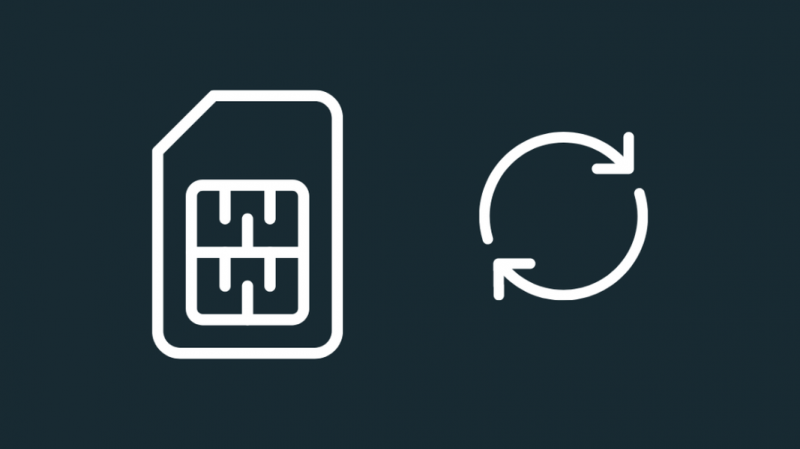
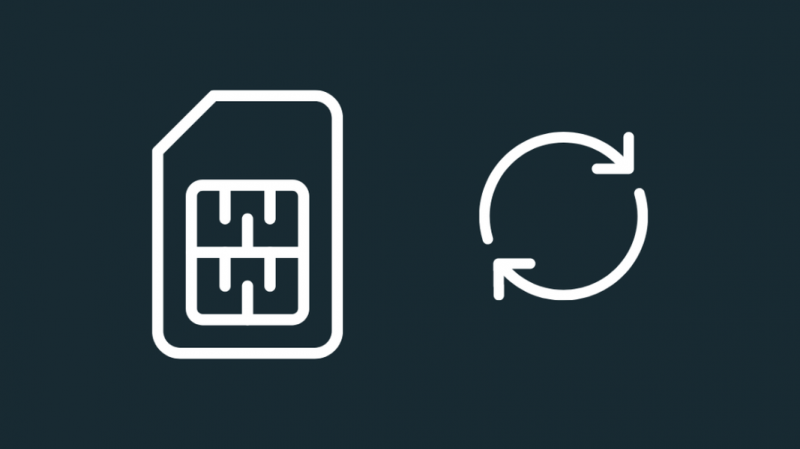
Dažreiz problēma var rasties, ja šeit vainojama SIM karte.
SIM karte, kas nedarbojas pareizi, var neļaut tālrunim izveidot savienojumu ar mobilo sakaru tīklu, lai veiktu zvanus.
Lai novērstu SIM kartes problēmu, mēģiniet izņemt SIM karti no tālruņa, ja operators to atļauj, un ievietojiet to no jauna.
Lai to izdarītu iPhone tālrunī:
- Lai atrastu SIM slotu, pārbaudiet iPhone tālruņa sānu, kas atrodas pretī skaļuma un izslēgšanas taustiņiem.
- Iztaisnojiet nelielu saspraudi garā stieples gabalā. Tas būs nepieciešams, lai izņemtu SIM karti. Varat arī izmantot SIM izstumšanas rīku, kas tiek piegādāts kopā ar iPhone, ja tas ir atbloķēts.
- Ievietojiet instrumentu vai saspraudi caurumā blakus SIM paliktnei.
- Viegli piespiediet, lai SIM paliktnis izlec ārā.
- Izvelciet SIM paliktni.
- Izņemiet SIM karti un pagaidiet 10-15 sekundes.
- Ievietojiet SIM karti atpakaļ teknē un ievietojiet to atpakaļ tālrunī.
Lai to izdarītu operētājsistēmā Android:
- Atrodiet SIM slotu savā Android tālrunī. Varat pārbaudīt abas tālruņa puses. Meklējiet nelielu izgriezumu ar caurumu pie tā.
- Iegūstiet SIM kartes noņemšanas rīku vai saspraudi, kas ir izliekta, un ievietojiet tā galu caurumā.
- Viegli piespiediet, un SIM kartes paliktnis nedaudz izvirzīs ārā.
- Izvelciet SIM paliktni un izņemiet SIM karti.
- Pirms SIM kartes ievietošanas uzgaidiet vismaz 10–15 sekundes.
- Ievietojiet paplāti atpakaļ tā slotā.
Pēc SIM kartes atkārtotas ievietošanas mēģiniet veikt zvanu vēlreiz un pārbaudiet, vai ziņojums tiek atskaņots vēlreiz.
Pārbaudiet pakalpojumu pārtraukumus
Sasniedzamības problēmas var rasties arī tad, ja operatoram, kuru izmantojat jūs vai saņēmējs, rodas pārtraukumi.
Sazinieties ar sava mobilā tīkla operatora klientu atbalsta dienestu, lai uzzinātu, vai jūsu vai jūsu adresāta apgabalā ir pārtraukums.
Viņi apstiprinās, vai tas tā ir, un sniegs jums laika periodu, kad labojums tiks pārtraukts.
Vislabāk būtu gaidīt, kamēr pārtraukums tiks novērsts.
Restartējiet tālruni
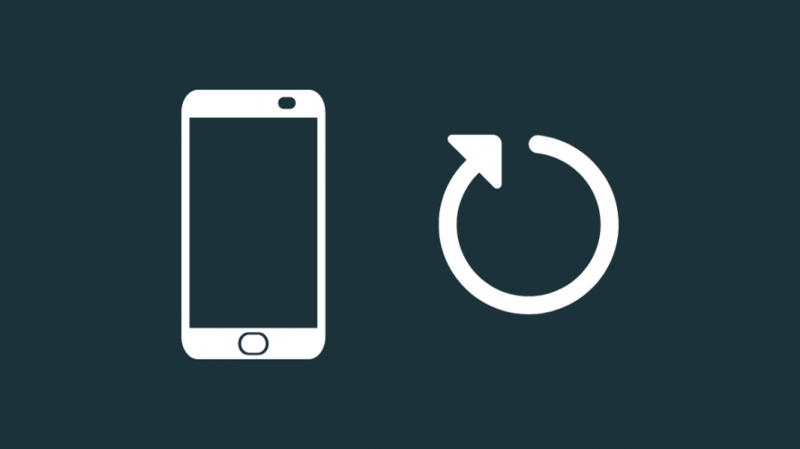
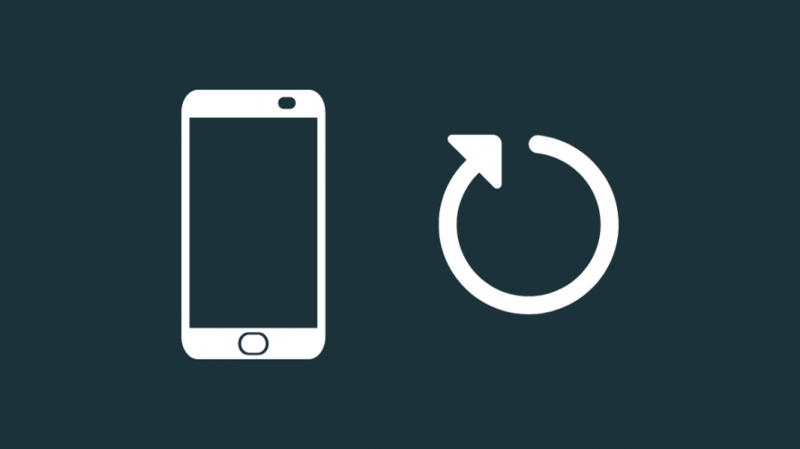
Ja problēma nebija jūsu SIM karte un operatoram nebija nekādu traucējumu, iespējams, ka vainīgais ir jūsu tālrunis.
Lielāko daļu tālruņa problēmu varat novērst, restartējot to, novēršot visas programmatūras kļūdas, kas varētu būt traucējušas tālrunim izveidot savienojumu ar adresātu.
Lai restartētu savu iPhone:
- Nospiediet un turiet skaļuma taustiņu vai sānu taustiņu un atlaidiet to, kad tiek parādīts slīdnis.
- Velciet slīdni pāri, lai ļautu tālrunim izslēgties.
- Nospiediet un turiet pogu tālruņa labajā pusē, līdz tiek parādīts Apple logotips, lai to atkal ieslēgtu.
Lai restartētu Android tālruni:
- Nospiediet un turiet barošanas pogu tālruņa sānos, līdz tiek parādīta opciju kopa.
- Izvēlieties Restartēt, ja jums ir tāda iespēja; pretējā gadījumā izvēlieties Izslēgt.
- Ja esat atlasījis Restartēt, tālrunis automātiski ieslēgtos. Tomēr, ja esat atlasījis opciju Izslēgt, jums vēlreiz būs jātur barošanas poga, lai atkal ieslēgtu tālruni.
Kad tālrunis ir restartēts, mēģiniet vēlreiz piezvanīt personai un pārbaudiet, vai ziņojums tiek atskaņots.
Sazinieties ar atbalsta dienestu
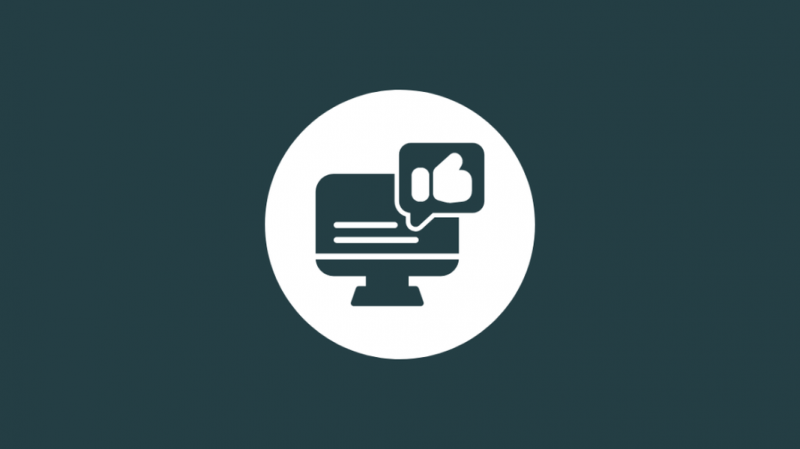
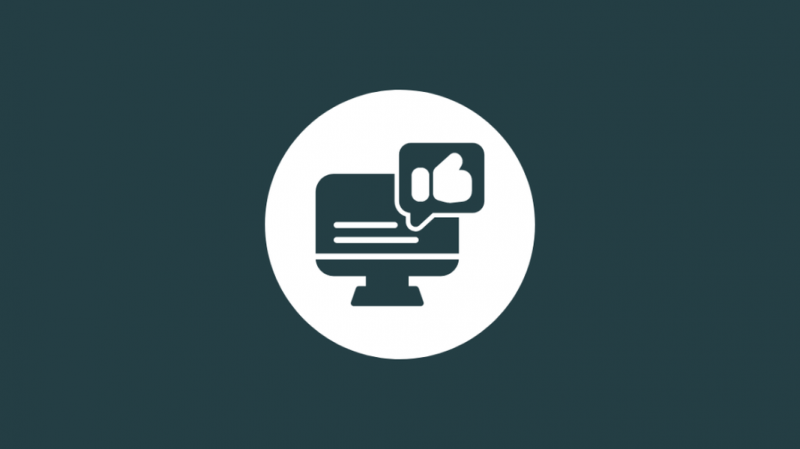
Ja neviena no šīm problēmu novēršanas darbībām jums nepalīdz, nevilcinieties zvanīt tālruņa pakalpojumu sniedzēja klientu atbalsta dienestam.
Viņi var precīzāk palīdzēt ar jebkuru pārklājumu vai citām ar pakalpojumu saistītām problēmām, pateicoties failam, kas viņiem ir par jums.
Pastāstiet viņiem, kāda ir jūsu problēma, un atbalsts novirzīs jūs uz citiem labojumiem, kurus varat izmēģināt.
Pēdējās domas
Ja izmantojat Verizon, varat to izmantot Verizon tiešsaistes ziņojumapmaiņas pakalpojums lai nosūtītu ziņojumus adresātam, ja tie nereaģē.
Piesakieties savā Verizon kontā un iestatiet tiešsaistes ziņojumapmaiņas pakalpojumu, lai nosūtītu ziņas tiešsaistē.
Ja, nosūtot ziņojumu, tiek parādīts a Ziņojums nav nosūtīts: nederīga galamērķa adrese kļūdu, varat mēģināt pievienot savam kontam vairāk kredīta vai atturēties no īso koda ziņojumu izmantošanas.
Jums var patikt arī lasīšana
- Sasniegts ziņojuma lieluma ierobežojums: kā labot dažu sekunžu laikā [2021]
- Visas Verizon shēmas ir aizņemtas: kā to novērst [2021]
- Kā iegūt konkrētu mobilā tālruņa numuru [2021]
- Ko nozīmē lietotājs aizņemts iPhone tālrunī? [Paskaidrots] [2021]
- Vai varat izmantot Wi-Fi deaktivizētā tālrunī [2021]
bieži uzdotie jautājumi
Kā zināt, vai jūsu numurs ir bloķēts?
Vienkāršākais veids, kā noskaidrot, vai esat bloķēts, ir pārbaudīt, vai jūsu nosūtītie ziņojumi tiek piegādāti.
Varat arī mēģināt piezvanīt attiecīgajai personai, un, ja dodaties tieši uz balss pastu, kurā nav personalizēta ziņojuma, pastāv iespēja, ka esat bloķēts.
Cik reizes tālrunis zvana, kad esat bloķēts?
Ja dzirdat vienu zvana signālu un zvans tiek pārsūtīts uz balss pastu, pastāv iespēja, ka zvana adresāts jūs ir bloķējis.
Ja tas zvana dažas sekundes un pēc tam pāriet uz balss pastu, iespējams, adresāts nevarēja atbildēt uz zvanu.
Kā es varu nosūtīt īsziņu kādam, kurš bloķējis manu numuru?
Vienīgais veids, kā nosūtīt īsziņu kādam, kurš jūs ir bloķējis, ir izmēģināt citus īsziņu sūtīšanas vai sociālo mediju pakalpojumus, kuriem adresātam ir jābūt.
Izmantojiet viņu ziņojumapmaiņas funkciju, lai ar viņiem sazinātos.
Ja zināt viņu e-pasta adresi, varat mēģināt nosūtīt viņiem e-pastu.
Vai neveiksmīgs teksts nozīmē bloķēts?
Vairumā gadījumu neveiksmīga īsziņa ne vienmēr nozīmē, ka esat bloķēts.
Iespējams, jūsu operatoram ir problēmas ar ziņojuma nosūtīšanu, vai arī tālrunī radās programmatūras kļūda, kas neļāva nosūtīt ziņojumu.